Jautājums
Problēma: kā atinstalēt Tor pārlūku?
Es kādu laiku izmantoju Tor Browser, taču kopš pēdējā atjaunināšanas tas vienkārši pārstāja darboties. Tas jau iepriekš nedarbojās, taču šīs bija nelielas problēmas, kuras es atrisināju, ielādējot to atkārtoti. Šoreiz ir savādāk. Patiesībā es vēlētos atinstalēt Tor Browser, bet nevaru atrast tā atinstalētāju. Vai jums ir apmācība par to, kā noņemt Tor?
Atrisināta atbilde
TOR (sīpolu maršrutēšana) ir tīmekļa pārlūkprogramma, ko izstrādājusi Tor Project, Inc. Sākotnēji to izstrādāja Amerikas Savienoto Valstu Jūras spēki, lai aizsargātu ASV valdības sakarus. Tā darbojas kā parasta tīmekļa pārlūkprogramma, kas paredzēta tīmekļa pārlūkošanai, izņemot to, ka tā ir daudz drošāka gan organizāciju, gan personu privātuma ziņā.
Lai gan lielākā daļa tīmekļa pārlūkprogrammu izmanto tiešu savienojumu ar internetu, Tor izveido savienojumu, izmantojot virkni virtuālo tuneļu un tādēļ neļauj trešajām pusēm analizēt cilvēku pārlūkošanas darbības un vākt personiski un neidentificējamus datus informāciju.
Turklāt tā darbojas arī kā cenzūras apiešanas utilīta, jo tā var atbloķēt bloķētas vietnes vai saturu. Ir daudzas citas noderīgas Tor Browser funkcijas, taču mēs par tām nerunāsim. Ja vēlaties atrast vairāk, lūdzu, dodieties uz oficiālo Tor vietni.
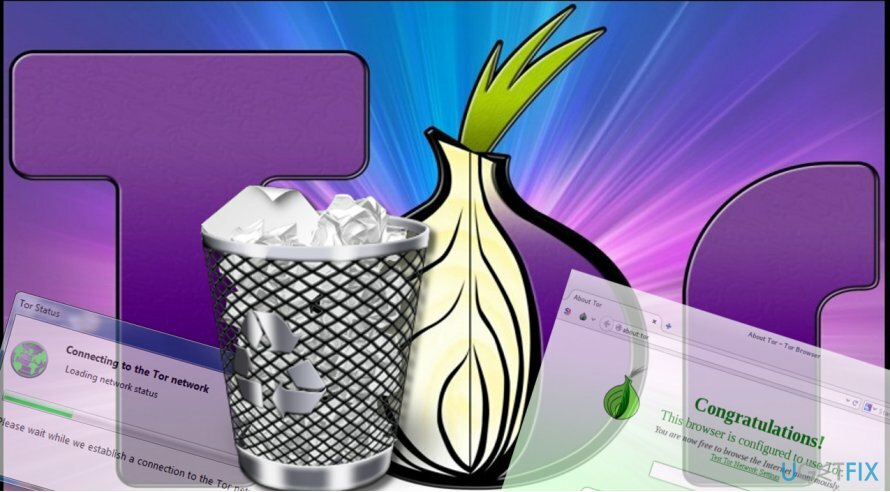
Šajā ziņojumā mēs sniegsim Tor pārlūkprogrammas noņemšanas darbības. Ir novērots, ka dažreiz tas izplatās komplektā ar trešo pušu rīkiem, kas ir viens no iemesliem, kāpēc cilvēki vēlas to atinstalēt. Pārējie TOR pārlūku saista ar darknet un noziedzīgām darbībām, jo Tor tīklu bieži izmanto kibernoziedznieki, piemēram, izspiedējvīrusu izstrādātāji, lai saņemtu upuru maksājumus. Pārējie vienkārši pārtrauca lietot šo pārlūkprogrammu nenoteikta iemesla dēļ un vēlas to noņemt, lai atbrīvotu vietu. Lai kāds būtu iemesls, Tor noņemšana var šķist sarežģītāka, nekā gaidīts.
Tor pārlūkprogrammas atinstalēšana no Windows
Lai atinstalētu šos failus, jums ir jāiegādājas licencēta versija Reimage Reimage atinstalējiet programmatūru.
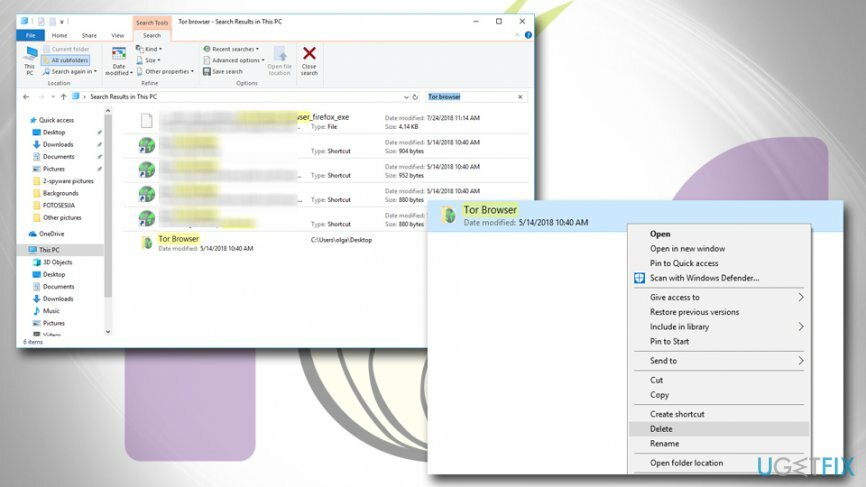
Kā paskaidroja izstrādātājs, Tor Browser nav instalēts kā klasiskā lietojumprogrammu izjūta. Operētājsistēmā Windows lietotājiem ir jāizdzēš Tor mape vai direktorijs ar nosaukumu “Tor Browser”. Ja tomēr esat instalējis Tor komplektu, iespējams, būs jāuzsāk dziļāka sistēmas tīrīšana. Vispirms vadības panelī pārbaudiet Tor atinstalētāju. Lai to izdarītu, lūdzu, veiciet šīs darbības:
- Dodieties uz Windows sākuma izvēlne → Iestatījumi → Vadības panelis.
- Vadības panelī atrodiet Programmu pievienošana/noņemšana.
- Instalēto programmu sarakstā meklējiet ar Tor un Tor saistītās lietojumprogrammas.
- Ar vienu klikšķi uz katra no tiem un atlasiet Mainīt/Noņemt.
- Apstipriniet noņemšanu.
- Pēc tam nospiediet Windows taustiņš + R, tips regeditun nospiediet Ievadiet.
- Atvērt Rediģēt cilni un atlasiet Atrast.
- Meklēšanas adresē ierakstiet Tor un pārbaudiet, vai nav saistītas atslēgas. Noņemiet tos visus.
Varat arī izmantot automatizētu programmatūras noņemšanas utilītu, piemēram, ReimageMac veļas mašīna X9. Lejupielādējiet rīku, palaidiet tā iestatīšanu un iestatiet, lai tā pilnībā atinstalētu Tor pārlūku. Ja nevēlaties instalēt papildu trešās puses programmatūru, atinstalējiet TOR pārlūkprogrammu, izmantojot komandu uzvedni:
- Ar peles labo pogu noklikšķiniet uz Sākt poga un atlasiet Komandu uzvedne (administrators).
- Ievadiet šādas komandas un nospiediet Ievadiet pēc katra no tiem:
dir /s /a /b "tor" >> \\users\\%%name\\desktop\\TorInstalationAdress.txt
dir /s /a /b “vidalia” >> \\users\\%%name\\desktop\\TorInstalationAdress.txt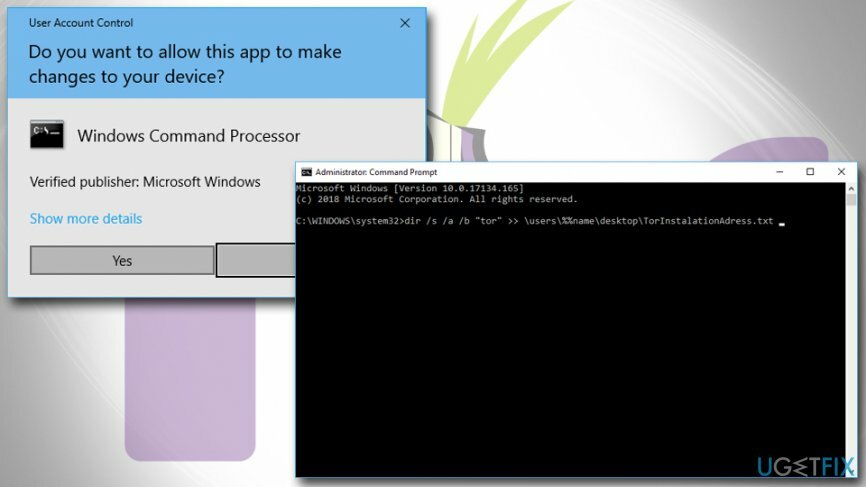
- Tagad atveriet izveidoto failu, un jums vajadzētu redzēt sarakstu ar ceļiem uz Tor mapēm:
C:\\>direktors /s /a /b “tor”
C:\\proxy\\tor
|_>C:\\proxy\\tor\\Tor Browser\\Data\\Tor
|_>C:\\proxy\\tor\\Tor Browser\\Docs\\Tor
del /f “\\proxy\\tor”
C:\\Users\\%%\\AppData\\Roaming\\tor
del/f “\\Users\\%%\\AppData\\Roaming\\tor”
C:\\>direktors /s /a /b “vidalia”
|_>C:\\proxy\\tor\\Tor Browser\\App\\Data\\Vidalia
|_>C:\\proxy\\tor\\Tor Browser\\Data\\Vidalia
|_>C:\\proxy\\tor\\Tor Browser\\Docs\\Vidalia
C:\\Users\\%%\\AppData\\Local\\Vidalia
del /f “C:\\Users\\%%\\AppData\\Local\\Vidalia”
C:\\Lietotāji\\%%\\Lejupielādes\\Tor Browser\\Data\\Vidalia
C:\\Lietotāji\\%%\\Lejupielādes\\Tor Browser\\Docs\\Vidalia
del /f ”C:\\Users\\%%\\Downloads\\Tor Browser” - Tagad izveidojiet jaunu teksta dokumentu.
- Kopējiet un ielīmējiet tajā šādas komandas:
@echo izslēgts
del /f “\\proxy\\tor”
del/f “\\Users\\%%\\AppData\\Roaming\\tor”
del /f “\\Users\\%%\\AppData\\Local\\Vidalia”
del /f “\\Users\\%%\\Downloads\\Tor Browser” - Saglabājiet failu darbvirsmā kā TorRemoval.bat un saglabājiet kā visus failu tipus.
- Ar peles labo pogu noklikšķiniet uz TorRemoval.bat un atlasiet Izpildīt kā administratoram.
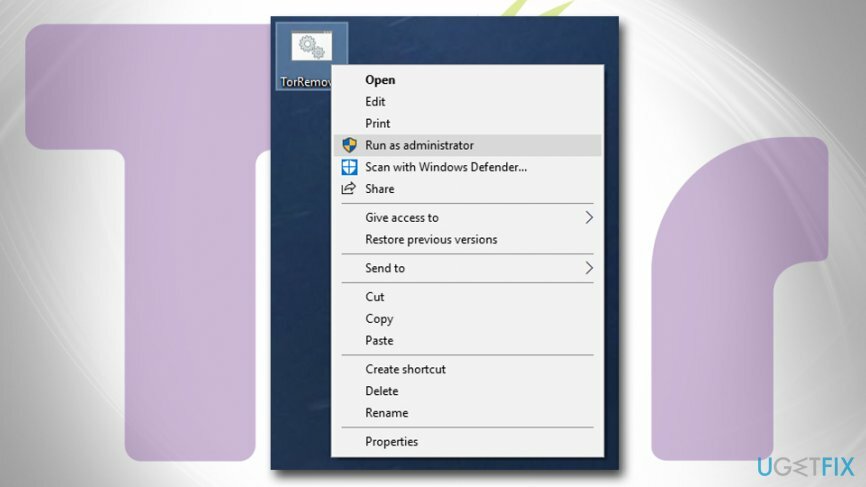
Atbrīvojieties no programmām tikai ar vienu klikšķi
Varat atinstalēt šo programmu, izmantojot detalizēto ceļvedi, ko jums ir iesnieguši ugetfix.com eksperti. Lai ietaupītu jūsu laiku, esam izvēlējušies arī rīkus, kas palīdzēs šo uzdevumu veikt automātiski. Ja steidzaties vai jūtat, ka neesat pietiekami pieredzējis, lai pats atinstalētu programmu, izmantojiet šos risinājumus:
Piedāvājums
dari to tagad!
Lejupielādētnoņemšanas programmatūraLaime
Garantija
dari to tagad!
Lejupielādētnoņemšanas programmatūraLaime
Garantija
Ja jums neizdevās atinstalēt programmu, izmantojot Reimage, informējiet mūsu atbalsta komandu par savām problēmām. Noteikti sniedziet pēc iespējas vairāk informācijas. Lūdzu, dariet mums zināmu visu informāciju, kas, jūsuprāt, mums būtu jāzina par jūsu problēmu.
Šajā patentētajā labošanas procesā tiek izmantota 25 miljonu komponentu datubāze, kas var aizstāt jebkuru bojātu vai trūkstošu failu lietotāja datorā.
Lai labotu bojātu sistēmu, jums ir jāiegādājas licencēta versija Reimage ļaunprātīgas programmatūras noņemšanas rīks.

Lai paliktu pilnīgi anonīms un novērstu ISP un valdība no spiegošanas uz jums, jums vajadzētu nodarbināt Privāta piekļuve internetam VPN. Tas ļaus jums izveidot savienojumu ar internetu, vienlaikus esot pilnīgi anonīmam, šifrējot visu informāciju, novēršot izsekotājus, reklāmas, kā arī ļaunprātīgu saturu. Vissvarīgākais ir tas, ka jūs apturēsit nelikumīgās novērošanas darbības, ko NSA un citas valsts iestādes veic aiz muguras.
Datora lietošanas laikā jebkurā laikā var notikt neparedzēti apstākļi: tas var izslēgties strāvas padeves pārtraukuma dēļ, a Var parādīties zilais nāves ekrāns (BSoD) vai nejauši Windows atjauninājumi var tikt instalēti pēc tam, kad uz dažām dienām aizgājāt. minūtes. Tā rezultātā var tikt zaudēti jūsu skolas darbi, svarīgi dokumenti un citi dati. Uz atgūties zaudētos failus varat izmantot Data Recovery Pro – tā meklē to failu kopijās, kas joprojām ir pieejami jūsu cietajā diskā, un ātri tos izgūst.